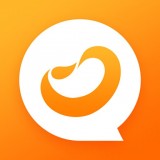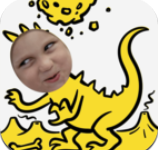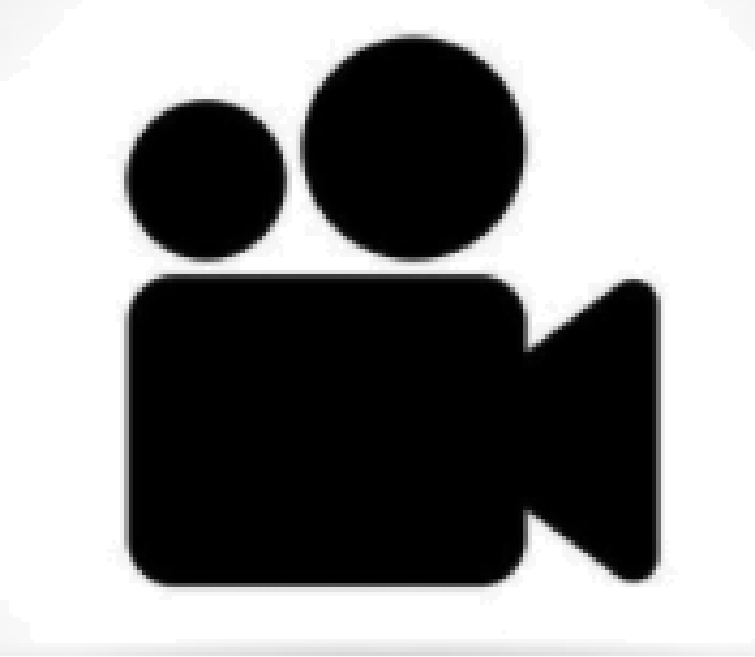VSCode如何设置中文
2025-02-20 13:35:50来源:sxtmmc编辑:佚名
在编程和开发领域,visual studio code(vscode)因其强大的功能和丰富的扩展性而备受青睐。然而,对于许多中文用户来说,初次使用vscode可能会因为其英文界面而感到不便。幸运的是,vscode提供了多种方法将界面语言设置为中文。本文将详细介绍如何完成这一设置,让你在使用过程中更加得心应手。
方法一:通过设置菜单设置中文
1. 打开vscode:首先,确保你已经成功安装了vscode软件,并打开了它。
2. 进入设置界面:点击菜单栏中的“文件”(file)选项,在下拉菜单中选择“首选项”(preferences),然后点击“设置”(settings)。
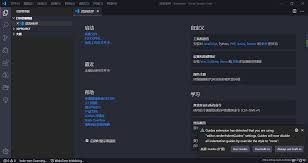
3. 搜索locale选项:在设置页面的搜索框中输入“locale”。
4. 选择中文:在“locale”选项的右侧下拉菜单中,选择“zh-cn”,这代表简体中文。
5. 保存并重启:保存你的设置,并重启vscode软件。此时,界面应该已经变成了中文。
方法二:通过命令面板设置中文
1. 打开vscode:同样,确保你已经打开了vscode软件。
2. 打开命令面板:按住键盘上的“ctrl+shift+p”组合键(mac用户请使用“command+shift+p”),打开命令面板。
3. 输入配置显示语言命令:在命令面板中输入“configure display language”。
4. 选择配置显示语言选项:点击“configure display language”选项。
5. 选择中文:在弹出的语言选择列表中,选择“zh-cn”,代表简体中文。
6. 重启vscode:点击“restart”按钮,重启vscode软件。重启后,vscode的界面将变成中文。
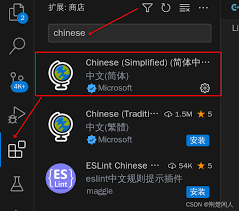
方法三:通过安装中文语言包插件
1. 打开扩展商店:在vscode主界面左侧的侧边栏中,点击类似方块形状的“扩展”按钮,进入扩展管理页面。
2. 搜索中文语言包:在扩展页面顶部的搜索框中输入“chinese”进行搜索。
3. 安装简体中文语言包:找到名为“chinese (simplified) language pack for visual studio code”的插件(一般是由微软官方提供),点击其右侧的“安装”按钮。
4. 重启vscode:安装完成后,页面会提示你“重启”vscode。按照提示重启软件后,界面将变成中文。
额外设置:优化中文开发环境
除了将界面语言设置为中文外,你还可以进行一些额外设置,以优化vscode的中文开发环境:
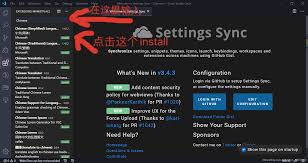
1. 设置中文字体:在设置中搜索“font”,找到“editor: font family”设置项,将其修改为合适的中文字体,如“microsoft yahei”或“pingfang sc”。
2. 设置文件编码:为了避免乱码问题,可以设置文件编码为utf-8。在设置中搜索“files.encoding”,将其设为“utf8”。同时,将“files.autoguessencoding”设为true,使vscode自动猜测文件编码。
3. 优化输入法体验:在编写中文代码时,为了避免输入法快捷键与代码提示冲突,可以在设置中搜索“keyboard”,找到“editor: accept suggestion on commit character”设置项,将其改为false。
通过以上方法,你可以轻松地将vscode的界面语言设置为中文,并进一步优化你的中文开发环境。希望这些技巧能帮助你更加高效地使用vscode进行开发工作。